
Brian Curtis
0
3327
719
 Spójrzmy prawdzie w oczy, Windows Mobile traci kontrolę nad rynkiem mobilnym. Coraz więcej osób korzysta z Androida lub iPhone'a.
Spójrzmy prawdzie w oczy, Windows Mobile traci kontrolę nad rynkiem mobilnym. Coraz więcej osób korzysta z Androida lub iPhone'a.
Najbardziej problematyczny w tym dużym przełączniku telefonicznym jest konieczność przeniesienia kontaktów z systemu Windows Mobile na system Android. Kalendarze wygasają i zdjęcia można kopiować, ale kontakty często chowają się w bardzo specyficznym dla telefonu kącie.
Używanie karty SIM do przesyłania kontaktów jest jedną z opcji, ale w przypadku dużych książek adresowych i telefonów z blokadą karty SIM jest to po prostu niemożliwe. Poniżej pokażemy śmiesznie prostą i niezależną od systemu operacyjnego metodę przenoszenia kontaktów z Windows Mobile na Androida.
Co będziesz potrzebował
- Twój stary telefon z systemem Windows Mobile
- Przeglądarka internetowa
- Adres Gmaila
Jak na ironię, adres Gmaila może być dla niektórych osób najtrudniejszy. Jeśli jeszcze go nie masz (wstydź się), utwórz go teraz i skonfiguruj w telefonie. To tak proste, jak dodanie poświadczeń w opcjach Androida.
Krok pierwszy - eksportowanie kontaktów za pomocą kontaktów TBexport
Najpierw chcemy wyeksportować nasze kontakty do łatwego w obsłudze formatu - CSV. Większość innych witryn nakazuje synchronizację z programem Outlook, aby to zrobić, ale bądźmy szczerzy, nie wszyscy korzystają z aplikacji.
Zamiast tego użyjemy Kontaktów TBexport, skrót od ThunderBird Export Contacts. Ta fajna aplikacja Pocket PC pozwoli nam wyeksportować wszystkie kontakty (numery telefonów) i adresy e-mail) z tyknięciem rysika.
Pobierz archiwum oprogramowania i przeciągnij jego zawartość w łatwo dostępne miejsce na urządzeniu z systemem Windows Mobile.
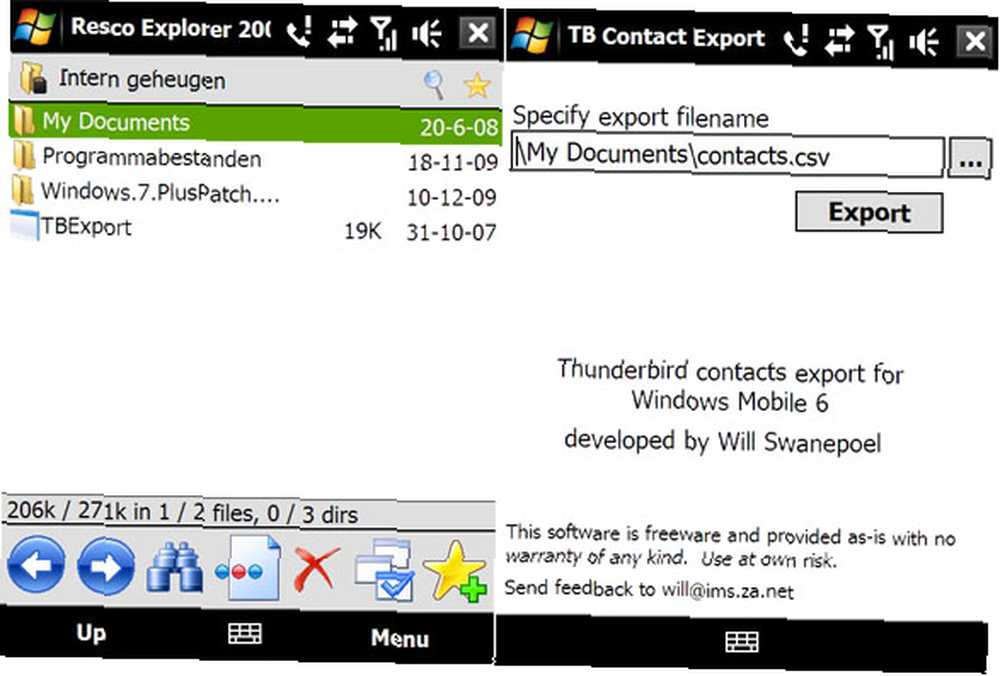
Użyj eksploratora plików w telefonie z systemem Windows Mobile, aby przejść do pliku TBExport i otworzyć go. Następnie określ lokalizację do wyeksportowania kontaktów i naciśnij przycisk Eksportuj.
Masz teraz wyeksportowane kontakty gdzieś w telefonie. Skopiuj go na komputer lub pozostaw telefon podłączony do sieci, ale nie zapomnij lokalizacji - będziesz go potrzebować w drugim kroku.
Krok drugi - importowanie kontaktów do Gmaila
Otwórz konto Gmail połączone z telefonem. Przejdź do karty Kontakty i wybierz opcję Importuj moduł w prawym górnym rogu. Przejdź do pliku CSV wyeksportowanego w pierwszym kroku i naciśnij przycisk Importuj. Zostanie wyświetlony przegląd wszystkich zaimportowanych kontaktów.
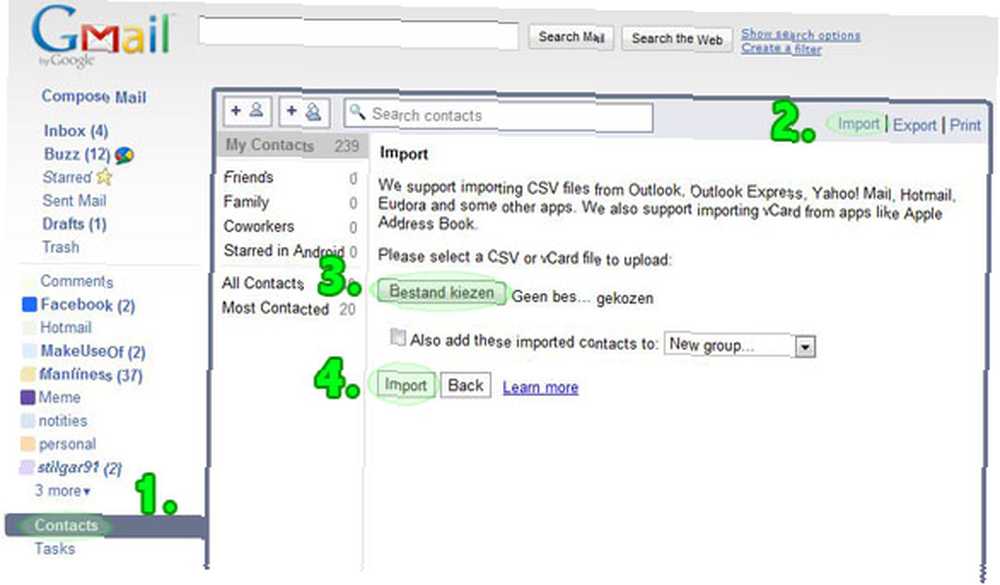
I to wszystko, co musisz zrobić. Znajdź bezprzewodowy koncentrator, aby podłączyć swój telefon komórkowy do Internetu lub użyj operatora komórkowego. Twój Android automatycznie zsynchronizuje książkę adresową z książką na koncie Gmail. Przez chwilę poruszaj kciukami, a twoje stare kontakty mobilne zaczną magicznie się pojawiać.
Gdy nadal jesteś w Gmailu, z pewnością okaże się, że warto sprawdzić zduplikowane kontakty. Ta funkcja znajduje się również na karcie Kontakty. Gmail przeszuka Twoją listę kontaktów w celu znalezienia duplikatów, umożliwiając także połączenie kilku adresów e-mail, numerów telefonów, a nawet adresów URL profili pod jedną nazwą. Nadal możesz trochę posprzątać, ale to zajmie się największym bałaganem.
Czy znasz inny lepszy sposób przeniesienia kontaktów na Androida - być może eliminując potrzebę posiadania adresu Gmaila? Daj nam znać w sekcji komentarzy poniżej!













